Twój kompletny przewodnik: Ochrona hasłem witryny WordPress
Opublikowany: 2020-02-25W większości przypadków chcesz, aby w Twojej witrynie pojawiło się jak najwięcej osób . Aby to osiągnąć, upubliczniasz swoje treści, pracujesz nad SEO, promujesz wszystko, co publikujesz, opracowujesz różne strategie, aby zachęcić ludzi do odwiedzenia Twojej witryny i pozostania na niej, płacisz specjalistom WP za utrzymanie Twojej witryny za Ciebie, oraz po prostu ogólnie rób wszystko, co możesz, aby Twoje treści dotarły do jak najszerszego grona odbiorców. Są jednak przypadki, w których wolisz wiedzieć, jak zabezpieczyć hasłem witrynę WordPress . Być może chcesz, aby tylko określone osoby miały dostęp do Twojej witryny. A może to tylko niektóre treści, które chcesz zachować jako prywatne i chronione. Tak czy inaczej, to jest Twój kompletny przewodnik, jak to osiągnąć!
Jak w całości zabezpieczyć hasłem witrynę WordPress?
Jeśli chcesz zabezpieczyć hasłem witrynę WordPress, jedną z dostępnych opcji jest umieszczenie całej witryny pod kluczem. Jeśli to zrobisz, każdy, kto spróbuje uzyskać dostęp do Twojej witryny WP, będzie musiał wpisać hasło, które zdecydujesz, zanim będzie mógł zobaczyć jakąkolwiek treść . Może się to wydawać dość drastycznym środkiem, który jest sprzeczny z intuicją w stosunku do większości wysiłków związanych z utrzymaniem witryny. Ale to świetny sposób na ochronę poufnych treści lub zatrzymanie użytkowników tylko dla zaufanych osób. Poza tym ochrona hasłem stwarza pewne poczucie ekskluzywności. Jeśli masz dodatkową witrynę, na której publikujesz treści tylko dla subskrybentów , możesz zabezpieczyć ją hasłem i wysłać swoim subskrybentom wiadomość e-mail z hasłem, aby tylko oni mieli dostęp do dodatkowej zawartości. Może to być częścią Twojej strategii marketingowej.
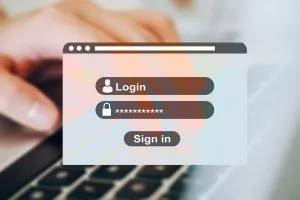
Aby to zrobić, potrzebujesz wtyczki innej firmy . Najpopularniejszym obecnie jest hasło chronione przez Bena Husona (dostępne na WordPress.org). Pobierz i aktywuj jak każdą inną wtyczkę. Następnie przejdź do Ustawienia> Chronione hasłem. Musisz skonfigurować następujące ustawienia:
- Status ochrony hasłem: zaznacz, aby włączyć ochronę hasłem Twojej witryny
- Uprawnienia chronione : zaznacz pole obok kategorii osób, które chcesz wykluczyć z konieczności posiadania hasła (jeśli chcesz)
- Nowe hasło : wybierz i wprowadź hasło, którego będą używać Twoi użytkownicy, aby uzyskać dostęp do witryny
- Zezwól na adresy IP : wprowadź adresy IP, które chcesz wykluczyć z konieczności podawania hasła (jeśli istnieje)
Pamiętaj o zapisaniu zmian! Gdy to zrobisz, Twoja witryna będzie chroniona hasłem . Zamiast strony głównej odwiedzający zobaczą stronę podobną do strony logowania, na której będą musieli wprowadzić hasło, aby uzyskać dostęp.
Jak zabezpieczyć hasłem kategorie witryn WordPress
Załóżmy jednak, że nie chcesz, aby cała Twoja witryna była prywatna. Może są na nim treści, które chcesz, aby wszyscy widzieli, a niektóre treści, których nie chcesz udostępniać. Istnieje oczywiście alternatywa dla hasła chroniącego całą witrynę WP : zamiast tego możesz ograniczyć tylko wybrane kategorie. Oznacza to, że większość Twoich stron internetowych będzie dostępna dla każdego. Ale możesz wybrać określone rodzaje treści, do których ludzie potrzebują hasła, aby uzyskać dostęp. Zakłada to, że dobrze rozumiesz kategorie, tagi i inne formy grupowania treści w WP, a także konsekwentnie używasz ich na własnej witrynie WP.

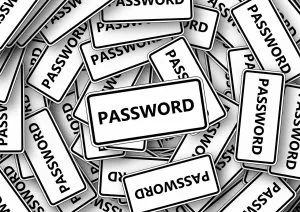
Jeszcze raz będziesz potrzebować wtyczki, aby to zrobić . Najpopularniejszym wyborem jest tutaj hasło kategorii dostępu. Po zainstalowaniu i aktywacji przejdź do Ustawienia> Hasło kategorii dostępu. Ustawienia, które musisz skonfigurować to:
- Hasło : ustaw hasło, które ludzie będą musieli wprowadzić, aby uzyskać dostęp do zastrzeżonych treści
- Kategorie , których dotyczy problem: wybierz, które z aktualnych kategorii chcesz chronić hasłem
- Przyznawanie użytkownikom : zaznacz pole obok ról użytkownika, które chcesz wykluczyć z konieczności posiadania hasła (jeśli istnieje)
- Tylko pojedynczy wpis : zaznacz to pole tylko wtedy, gdy chcesz, aby sama strona publikowania była ograniczona, ale by była widoczna w Twoich archiwach i na Twojej stronie głównej
- Wiadomość informacyjna : wybierz wiadomość, którą użytkownicy będą widzieć, gdy zostaną poproszeni o hasło, aby wprowadzić chronioną zawartość
Na koniec pamiętaj o zapisaniu zmian!
Jak zabezpieczyć hasłem poszczególne posty
Czasami możesz spotkać się z sytuacją, w której nie chcesz chronić hasłem witryny WordPress w całości lub nawet w części, ale masz konkretny post, którego nie chcesz udostępniać wszystkim . Może jest to treść, której normalnie nie publikujesz i szukasz tylko reakcji i komentarzy od niektórych osób. Może post jest przeznaczony tylko dla określonych użytkowników. A może to treść wewnętrzna, post testowy, coś, czego Twoi użytkownicy nie powinni widzieć. Prawdopodobnie będziesz chciał również zniechęcić wyszukiwarki do indeksowania tych postów.

Ochrona hasłem poszczególnych postów jest łatwa. Jest to wbudowana funkcja samego WordPressa, więc nie potrzebujesz do niej wtyczki . Podczas edytowania lub publikowania posta spójrz na prawą stronę. W opcjach publikowania będziesz mieć możliwość zmiany widoczności posta. Zamiast publicznego, ustaw go na „chronione hasłem” i wybierz hasło dostępu.
Jak zabezpieczyć hasłem określoną część treści publicznych w inny sposób?
Wreszcie zdarzają się sytuacje, w których nie chodzi o ochronę hasłem witryny WordPress, jej części lub nawet całego posta, ale raczej jednej określonej sekcji treści w innym publicznym poście . Możesz to zrobić za pomocą Passster, wtyczki dostępnej na WordPress.org. Jak zawsze, zacznij od zainstalowania i aktywacji wtyczki. Następnie przejdź do Ustawienia> Hasło. Passster będzie miał dla Ciebie automatycznie wygenerowane hasło, ale możesz również wybrać własne, klikając „Dodaj swoje hasło shortcode”. Jeśli używasz własnego hasła, przed skopiowaniem kodu musisz kliknąć „Zapisz zmiany” . Następnie skopiuj krótki kod wygenerowany przez Passster i zastąp w nim „Twoja treść” treścią, którą chcesz zabezpieczyć hasłem. Zamiast treści w skróconym kodzie użytkownicy zobaczą niebieskie pole z prośbą o podanie hasła przed jego wyświetleniem.
